Простая, казалось бы, задача конвертации видео в формат, понятный мобильнику, превращается в целую трагедию, если не знать чем все это конвертировать. Поэтому, я написал небольшой обзор из нескольких видеоконвертеров, найденных в Google.
Free Video Converter

Простая утилита, которая поддерживает все основные входящие и выходные форматы видео. Позволяет задать тонкие настройки видео, конвертировать несколько файлов одновременно.
Оперирует файлами FLV, сохраненными с популярных сервисов онлайнового видео. Кроме конвертации видео, умеет вытаскивать и отдельно сохранять звук в форматы mp3, wma, aac.
Инструмент бесплатный и имеет интерфейс на русском языке. Конвертация производится в один поток с нормальной скоростью.
Any Video Converter
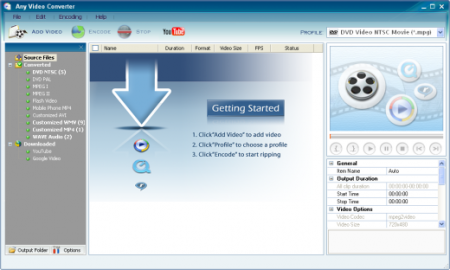
Видео конвертер онлайн. Конвертировать видео бесплатно
Еще более простой конвертер с минимальным количеством функций и настроек. Нет возможности тонко настраивать выходной файл, но можно выбрать формат из нескольких заранее установленных пресетов.
Интерфейс ориентирован на непродвинутого пользователя, правда, отсутствие русского языка может помешать совсем неподготовленным людям работать с программой. Неплохая функция — возможность скачать видео с YouTube прямо из интерфейса конвертера.
Movavi Видео Конвертер
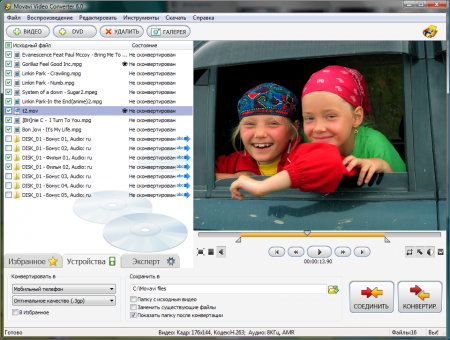
Простой интерфейс конвертера с русским языком и файлом помощи на русском же языке. Поддерживает все нужные форматы, в том числе имеет впечатляющее количество пресетов для мобильных устройств (iPod, iPhone, PSP, BlackBerry и так далее). Продвинутым пользователям позволяет тонко настраивать размер, разрешение и другие параметры итогового видео.
Имеет полезную функцию, которая раньше не встречалась в конверторах — склейка нескольких файлов в один большой ролик. Удобно, когда нужно соединить два куска фильма в один. Еще одна интересная возможность, которой не было в других — создание фотогалерей из роликов — программа сама снимает нужное количество скриншотов из файла и кладет их в папку.
Последнее, на что хочется обратить внимание — эффекты и возможности по улучшению видео. Хорошо справляются с артефактами на пережатых файлах и позволяют сделать видео веселее. Кроме этого, можно просто менять яркость, контрастность и переворачивать изображение.
В качестве дополнительной функции поддерживается DVD-риппинг со всеми бонусными материалами.
Программа бесплатная только первые 30 дней (полнофункциональная версия), далее стоимость регистрации — 499 рублей.
Media Coder

Мощный инструмент, который сложно назвать чисто конветером. Написан китайским программистом и содержит количество функций, перекрывающее население Китая.
5 БЕСПЛАТНЫХ видео конвертеров для пользователей Windows
К сожалению, во всем этом очень сложно разобраться из-за непродуманного и неудобного интерфейса, в котором нет русского языка. Правда, есть украинский и белорусский.
Умеет конвертировать между большинством известных форматов, дает возможность тонко настраивать выходные форматы и имеет некоторое количество пресетов. DVD-риппинг существует, но сделат не слишком удобно для пользователя.
Можно рекомендовать его продвинутым пользователям, которые готовы разбираться в нагромождении функций. Распространяется бесплатно и с открытым исходным кодом.
Источник: habr.com
Лучшие программы для конвертирования видео
Пользователи нередко сталкиваются с проблемой неправильного открытия файла, ошибки о неподходящем расширении или невозможности воспроизведения материала на другом устройстве. В этих случаях поможет перекодировка файлов, с которой легко справляются конвертеры.

Именно поэтому мы решили рассмотреть программы для конвертирования видео, способные преобразовать один формат в другой, «подогнать» материал под нужное устройство, изменить размер, расширение, отредактировать видео и многое другое.
Рейтинг программ для конвертации видео
| Программы | Русский язык | Лицензия | Удобство | Рейтинг | Нагрузка ПК | Пакетная обработка |
| Wondershare Video Converter | Да | Пробная | 10 | 10 | Низкая | Да |
| Any Video Converter | Да | Пробная | 10 | 10 | Низкая | Да |
| Movavi Video Converter | Да | Пробная | 10 | 10 | Низкая | Да |
| ВидеоМАСТЕР | Да | Пробная | 10 | 10 | Низкая | Да |
| Xilisoft Video Converter | Да | Пробная | 9 | 8 | Средняя | Нет |
| Bigasoft Total Video Converter | Да | Бесплатная | 8 | 7 | Средняя | Да |
| Wise Video Converter Pro | Да | Пробная | 8 | 8 | Средняя | Нет |
| Aiseesoft Total Video Converter | Да | Пробная | 8 | 7 | Низкая | Да |
| Format Factory | Да | Бесплатная | 7 | 8 | Низкая | Да |
| Free Studio | Да | Бесплатная | 6 | 9 | Средняя | Нет |
Wondershare Video Converter скачать
Начнем наш обзор с качественного конвертера, способного быстро преобразовать различные форматы аудио- и видеоматериалов. Утилита не снижает качество обрабатываемого объекта, работает с видео 3D, HD, flash и многими популярными форматами, может «переделать» 2D в 3D, извлечь аудиодорожку из ролика, а также скачать видео с хостингов и сервисов. Вондершаре Видео Конвертер также формирует скрины из видеозаписей, захватывает любые кадры и сохраняет их как картинку, записывает проекты на DVD, может редактировать видеозаписи, передавать файлы между ПК и iPod и многое другое. Недостатком является ограничение некоторых опций в пробной версии.
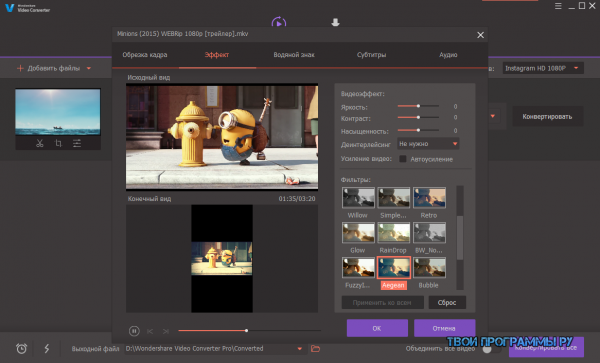
Any Video Converter Free скачать
Утилита для конвертации десятков различных форматов, редактирования видео и захвата онлайн-трансляций. Отличается хорошей скоростью работы, удобным управлением, качественным функционалом и впечатляющим инструментарием. Софт работает с большим числом форматов, захватывает, склеивает и обрезает видеозаписи, имеет разнообразные эффекты, создает скриншоты и преобразовывает в аудио. Доступна также работа с FLV и MP4, захват видео с видеоплеера и социалок, применение профилей для конвертации «яблочных» устройств и многих смартфонов. Приложение также имеет пакетную обработку, настройки звука, опции для работы с DVD и медиаплеер для предпросмотра.
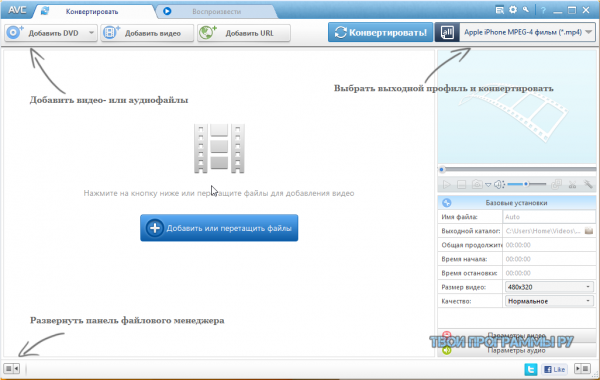
Movavi Video Converter скачать
Удобное приложение для скоростного конвертирования практически всех известных форматов. Является многофункциональным конвертером, способным проводить перекодировку видео, преобразовывать аудио и картинки, обрабатывать ролики, удалять недостатки на снимках, сжимать объекты и т.д. Мовави Видео Конвертер отличается высокой скоростью работы, удобным интерфейсом, поддержкой многих устройств и качественным выполнением заданных задач. В опциях юзер может быстро изменить формат, эффектами обработать видеозапись, провести цветокоррекцию, выбрать профиль для определенных устройств, а также предпросмотреть готовый проект.
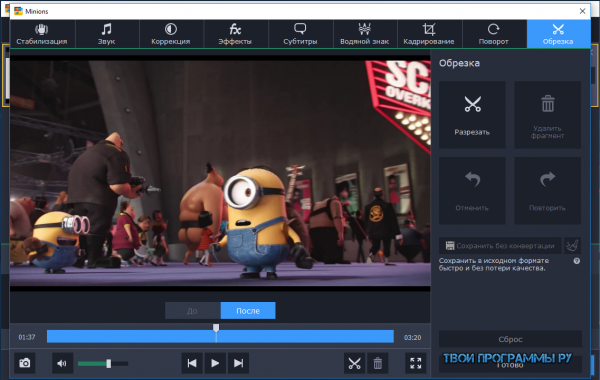
ВидеоМАСТЕР скачать
Качественная прога с мощными опциями для преобразования различных типов видеофайлов. Мастер может конвертировать не только ролики, но и целые DVD, легко обрезать материалы, менять звук, записывать диски и «заливать» работы в Сеть. Приложение работает с сотнями форматов, имеет готовые пресеты для разных платформ и гаджетов, инструментарий для корректировки и редактуры видеороликов, кадрирования, добавления текстовых элементов и логотипов. Помимо этого, можно извлекать звуковые дорожки из любых видеозаписей, создавать гифки из фрагментов, добавлять в проект звуки, фоновые мелодии или свою озвучку.
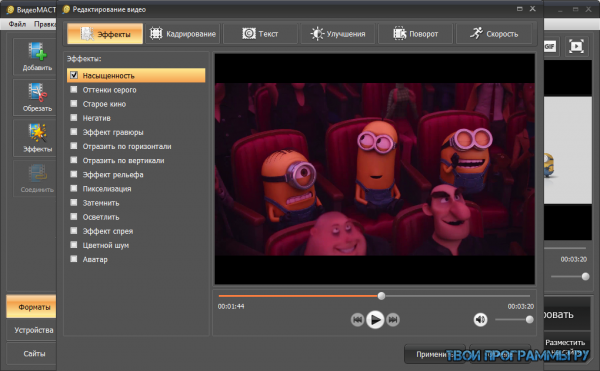
Xilisoft Video Converter скачать
Достаточно мощная утилита с достойными опциями для качественной конвертации большинства форматов видеоматериалов. Конвертер работает с большим спектром форматов, меняет iPod- и PSP-видео, извлекает аудио из видеороликов и преобразовывает их в MP3, M4A, AAC и т.д. Пользователь также может провести тонкие настройки, выбрать нужные кодеки для видео и аудио, в проигрывателе предпросмотреть готовый проект, провести пакетное конвертирование, а также преобразование под игровые консоли, гаджеты и прочие устройства.
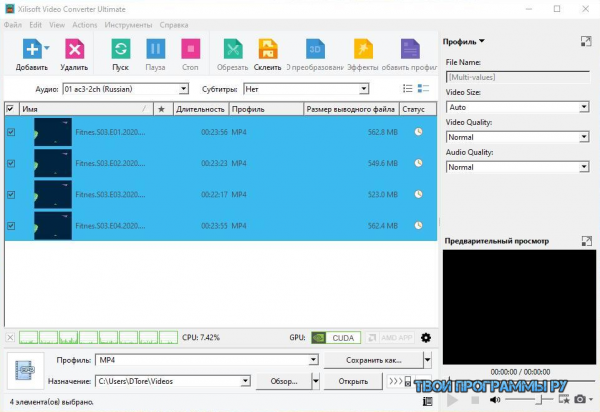
Bigasoft Total Video Converter скачать
Этот конвертер качественно работает с видео и аудио разных форматов, легко преобразовывает музыку и фильмы в известные форматы и под разные устройства («яблочные», Xbox, Pocket PC, телевизоры, телефоны, разные платформы). Бигасофт Тотал Видео Конвертер позволяет настраивать параметры звучания, обрезать фрагменты, добавлять яркие спецэффекты, водяные знаки и субтитры. В софте есть внедренный редактор, опции для извлечения дорожек из видеоклипов, «draghttps://tvoiprogrammy.ru/programmy-dlya-konvertirovaniya-video» target=»_blank»]tvoiprogrammy.ru[/mask_link]
Лучшие бесплатные видео конвертеры для Mac/Windows или онлайн в 2023 году

Всемогущий эксперт по написанию текстов, который хорошо разбирается в проблемах Mac и предоставляет эффективные решения.
Вы любите фильмы и сериалы? Что ж, ожидание окончено. лучший бесплатный видео конвертер список здесь! Мы поможем вам пройти через весь спектр инструментов, когда речь заходит о доступных сегодня инструментах конвертации видео.
Видео конвертеры отлично подходят для медиа-энтузиастов, которые хотят конвертировать видео форматы из одного типа в другой. Это может быть отличным инструментом для тех, кто хочет, чтобы их видеофайлы воспроизводились на разных устройствах.
Кроме того, есть видео конвертеры, которые предоставляют вам расширенные функции, такие как инструменты редактирования. Это делает ваши фильмы, сериалы, домашние видео и документальные фильмы более увлекательными. Таким образом, вы получаете большой опыт наблюдения.
Начнем с преимуществ и недостатков обычного видео конвертера. Затем мы перейдем к нашему списку лучших бесплатных видео конвертеров. Вы можете начать обучение, прочитав наше руководство ниже.
Часть 1. Плюсы и минусы бесплатных видео конвертеров
Конечно, мы начнем наше краткое изложение с рассмотрения плюсов и минусов бесплатных видео конвертеров, доступных на данный момент. Мы начнем с рассмотрения преимуществ в первую очередь.
Преимущества
Конечно, если вы предпочитаете лучший бесплатный видео конвертер, первое преимущество будет полностью бесплатным. Вам не нужно платить ни копейки за использование инструмента. Большинство лучших бесплатных видео конвертеров списка будут включать программное обеспечение, которое может конвертировать самые популярные форматы видео. Это дает вам огромный список типов файлов на выбор.
Самое лучшее в видео конвертерах — это возможность создавать видеофайлы для любого устройства, которым вы владеете. Если у вас есть старые устройства Android, например, и вы переключились на iPhone, вы можете легко создавать видео, которые поддерживаются новым устройством iOS.
Недостатки бонуса без депозита
Недостатком лучшего бесплатного видео конвертера является ограниченная функциональность. Поскольку он бесплатный, он ограничивает ваши возможности преобразования только для самых популярных форматов. Есть бесплатные конвертеры, которые не могут конвертировать видео с защитой авторских прав.
Кроме того, некоторые бесплатные конвертеры не имеют возможности редактирования полноценных инструментов для редактирования видео. Однако есть некоторые, которые предоставляют функции редактирования, если вы знаете, как выглядеть.
Часть 2. Список лучших бесплатных видео конвертеров: наши участники, занявшие второе место
В сети много аудио и видео конвертеров, здесь, после тестирования и проб, мы перечисляем 7 лучших бесплатных видео конвертеров в 2023 году здесь:
- iMyMac онлайн-конвертер
- Двойной видео конвертер
- HandBrake
- Any Video Converter
- HD Video Converter Factory
- Freemake
- Бесплатный видео конвертер
Давайте подробнее рассмотрим их преимущества и недостатки!
1. Онлайн-конвертер iMyMac
Онлайн-конвертер видео iMyMac может помочь вам бесплатно конвертировать ваши видео или аудио файлы в другие популярные форматы, такие как MP3, MOV, AVI, MP3 и т. д., с исходным качеством и высокой скоростью. Нет необходимости загружать какое-либо скрытое программное обеспечение.
Вы можете использовать это онлайн бесплатно инструмент на много устройств, такие как Mac OS, ПК с Windows, телефоны iPhone и Android и т. д. Он поддерживает множество распространенных и популярных видео- и аудиоформатов, поэтому просто загрузите файлы > выберите выходной формат > подтвердите и дождитесь преобразования, и вы сможете получить предпочитаемое видео/ аудиофайлы.
Онлайн-инструменты конвертации обычно имеют ограничение на размер файлов который можно загрузить.

2. Конвертер видео Duo
Если вы ищете удобную возможность конвертировать видеоформаты на ПК с Windows 10 и Windows 11, обратите внимание на Duo Video Converter. Двойной видео конвертер это бесплатная и мощная программа для конвертации видео, которая позволяет неопытным пользователям легко менять форматы видео между MP4, MOV, M4V, MKV, AVI, WMV, FLV, MPEG, MTS, WEBM и т. д.
Duo Video Converter — это бесплатная и надежная программа для конвертации видео, доступная в Microsoft Store. Он предлагает гибкие параметры преобразования и сжатия видео, а в экспортируемых видео нет водяных знаков.
Duo Video Converter поддерживает широкое разрешение видео: 4K, HD1080p, HD720p, 480p и т. д. И, несмотря на то, что Duo Video Converter — легкая программа, она способна работать с вашими файлами за считанные секунды.
На данный момент Duo Video Converter доступен только на ПК с Windows 10 и Windows 11.
Duo Video Converter не предлагает функций для загрузки видео из Интернета или копирования DVD/Bluray.
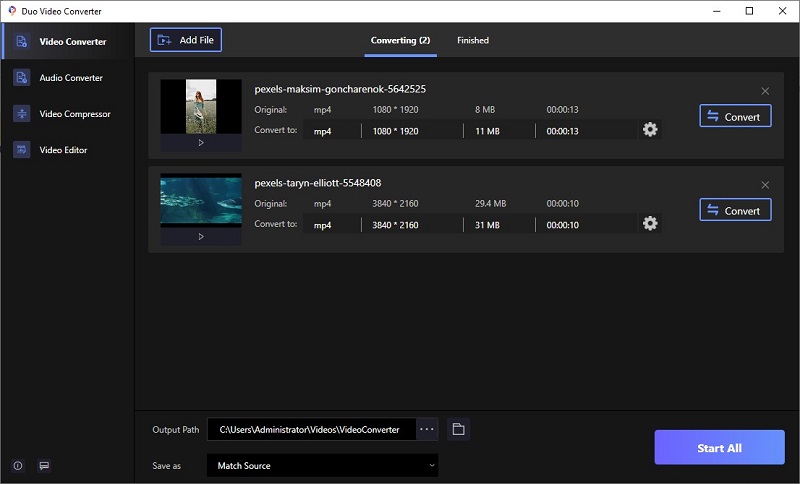
3. HandBrake
HandBrake действительно бесплатный? Да, это мощный видео конвертер, который можно использовать в macOSОперационные системы Linux и Windows. Возможности включают самые современные опции для управления, быстрый список предустановок, поддержку большого количества форматов и функциональный дизайн.
Плюсы:
Один из инструментов в нашем лучшем списке бесплатных видео конвертеров — HandBrake. Это популярное программное обеспечение среди потребителей Mac. Он имеет несколько версий для разных операционных систем и является отличным вариантом для людей, которые используют несколько типов платформ.
HandBrake предоставляет вам огромные возможности для функций, позволяющих точно контролировать процесс конвертации. К ним относятся расширенная фильтрация, обрезка и изменение частоты кадров. Кроме того, если вы хотите, чтобы все было сделано быстро, вы можете просто выбрать готовые пресеты. Использование HandBrake предполагает кривую обучения, но результаты того стоят.
Минусы:
Хотя он может использоваться в Windows, это не самый распространенный вариант для таких пользователей. Когда дело доходит до его версии для Windows, это все еще экспериментальная программа. Но все же, это не должно быть пропущено из-за его силы.
Другие программы в этом списке имеют реальные, простые для понимания интерфейсы. Однако этого нельзя сказать об этой программе. HandBrake — очень способный, утилитарный инструмент. Но интерфейс не для начинающих там.

4. Любой видео конвертер
Бесплатная версия Any Video Converter — отличный инструмент, который работает на macOS и Windows. Возможности включают в себя возможность конвертировать видео, которые находятся в Интернете, дополнительные эффекты и бесплатные фильтры. Подобно HandBrake, этот инструмент поддерживает множество форматов ввода и вывода, когда речь идет о бесплатной конвертации видео. Это один из популярных инструментов в нашем лучшем списке бесплатных видео конвертеров.
Плюсы:
Это программное обеспечение отлично подходит для людей, которые имеют как Windows, так и Mac компьютеры. Кроме того, вы не будете расстроены списком поддерживаемых им форматов файлов. Великолепная вещь об этом? Он поддерживает как файлы, размещенные онлайн, так и оффлайн.
Итак, если у вас есть видео Vimeo, которое вы хотите преобразовать, вы можете просто сделать это через интерфейс. Эти онлайн-видео можно преобразовать в форматы, которые можно просматривать в автономном режиме. Таким образом, вам не нужно думать о том, чтобы тратить свои мобильные данные на просмотр видео в Интернете.
Другие поддерживаемые онлайн-платформы включают Metacafe, Facebook и многое другое. Помимо этого, вы можете использовать инструмент для копировать аудио с DVD и даже диски. Поддерживаются самые популярные форматы видео и включают в себя опции для готовых предустановок различных устройств.
Функции редактирования включают вращение, обрезка, обрезка и стандартные действия по очистке. Если вы хотите, чтобы ваше видео было более увлекательным, вы можете использовать и опробовать различные эффекты, предоставляемые этим инструментом. Это придает вашему домашнему видео неповторимый, запоминающийся вид.
Минусы:
Дополнительные функции доступны только в том случае, если вы купите премиум-версию — Any Free Video Converter Ultimate. Особенности платной версии включают запись на записываемые диски, конвертирование видео и удаление авторских прав или защиту DRM.
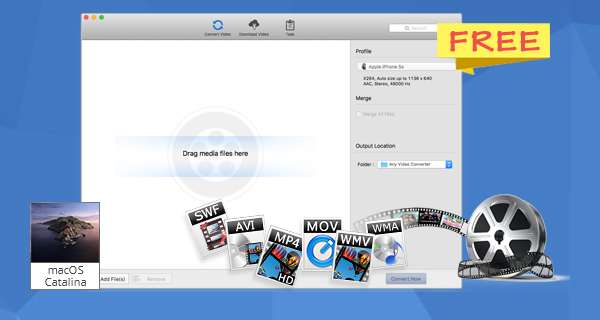
5. Завод HD Video Converter
Еще один в нашем лучшем списке бесплатных видео конвертеров! Пакет, который работает только в операционных системах Windows, предоставляет вам не только возможности преобразования, но и возможности редактирования. Возможности включают в себя простой для понимания интерфейс, встроенные инструменты редактирования и готовые предустановки (или профили).
Плюсы:
Этот инструмент отличается понятным интерфейсом и простыми процессами. На официальном сайте даже есть руководство, которое поможет вам начать использовать инструмент. Это руководство занимает около 10 секунд. Кажется, слишком хорошо, чтобы быть правдой? Ну, мы на самом деле констатируем факт.
Перетаскивание файлов с жесткого диска в интерфейс программного обеспечения возможно. Другой вариант будет использовать меню для выбора. Вы просто выбираете выходные форматы и папки назначения (или устройства) и нажимаете кнопку «Выполнить». Вот и все! Очень легко обрабатывать в уме, не так ли?
Этот отличный инструмент не ограничивает вас, когда дело доходит до функций. Вы можете легко конвертировать из одного формата в другой. Но вы также можете приложить больше усилий для настройки фактического вывода видео. Обрезка, обрезка и добавление специальных эффектов возможны с помощью инструмента.
Таким образом, вы можете найти лучший внешний вид, который вам может понадобиться для вывода видео. Кроме того, он демонстрирует интуитивно понятный метод представления форматов назначения. Начинающие пользователи могут выбирать готовые профили различных устройств воспроизведения мультимедиа. Опытные пользователи также могут сделать необходимые настройки и ручной выбор.
Минусы:
Хотя этот инструмент обладает впечатляющими возможностями, в нем отсутствует поддержка разрешений 1080p. Это может быть неприятно для пользователей, которые используют режим Full High Definition (или FHD). Тем не менее, это все еще один мощный инструмент, чтобы принять к сведению, если вы хотите удивительные возможности.
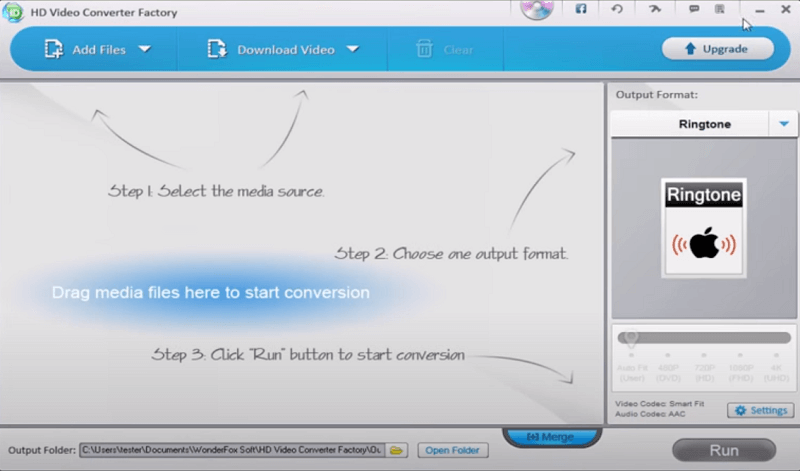
6. Фримейк
Freemake — один из лучших бесплатных видео конвертеров. Это очень легко понять и использовать. Кроме того, это универсальный инструмент, который является быстрым решением для нетерпеливых пользователей. Возможности включают поддержку множества форматов, предоставление встроенных инструментов редактирования и возможность конвертировать видео, найденные в Интернете.
Плюсы:
Этот инструмент создал популярный бренд, когда дело доходит до конвертации видео. Компания, которая создала инструмент для конвертации видео, создала много мощного и простого программного обеспечения, которое предоставляется широким массам бесплатно.
Их программное обеспечение для преобразования видео продолжило послужной список компании по созданию полезных инструментов. Подобно Any Video Converter, этот популярный бренд одного из лучших инструментов конвертации может конвертировать видео, размещенные в Интернете. Таким образом, вы можете легко получать видео с Vimeo и других платформ.
Freemake предоставляет вам основные функции редактирования, такие как обрезка, размещение субтитров и преобразование ваших DVD-дисков и обратно. Он покрывает многие ваши потребности конвертации видео и включает в себя больше вариантов для выбора.
Минусы:
Первая установка Freemake на ваш компьютер имеет недостатки. Например, некоторые из его функций все еще могут быть заблокированы. Это включает в себя возможность конвертировать видео с некоторых видеоплатформ. Однако через 3 дня вам будет отправлен подарок от компании.
Этот подарок представляет собой бесплатный, простой в использовании веб-пакет, который снимает указанное ограничение. Вы должны проверять панель задач, пока она не уведомит вас о доступности веб-пакета.
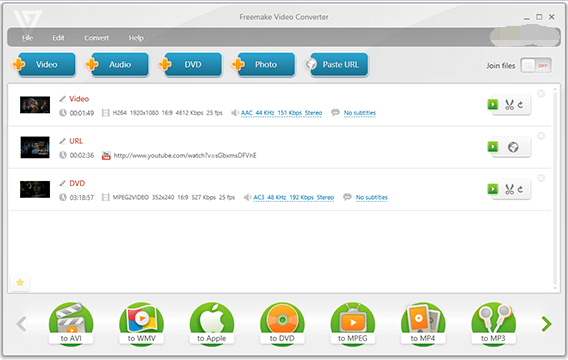
7. Бесплатный видео конвертер
Опять же, один из наших лучших бесплатных видео конвертеров идет с тем же названием — Free Video Converter. Это от DVDVideoSoft и легко используется начинающими пользователями и может конвертировать видео в пакетном режиме. Возможности включают понятный интерфейс, быстрое время обработки и конвертирование в наборы видео.
Плюсы:
Этот инструмент для конвертации видео абсолютно бесплатный. И он выполняет функции точно так же, как это было объявлено. Интерфейс инструмента очень чистый — не загроможден по сравнению с другими доступными программами. Кроме того, он позволяет легко конвертировать пакеты файлов.
Хорошая вещь об этом лучшем бесплатном видео конвертере — его взгляд. Это не кажется преувеличенным или сложным для пользователей.
Минусы:
Доступно только несколько вариантов вывода. Популярные форматы, такие как AVI, MP4, MP3 и MPEG, не поддерживаются. Варианты оптимального использования и просмотра в гаджетах iOS также недоступны. Видео, преобразованные с помощью инструмента, также имеют водяные знаки. Это выглядит действительно навязчиво.
Вот почему это последний в нашем списке.
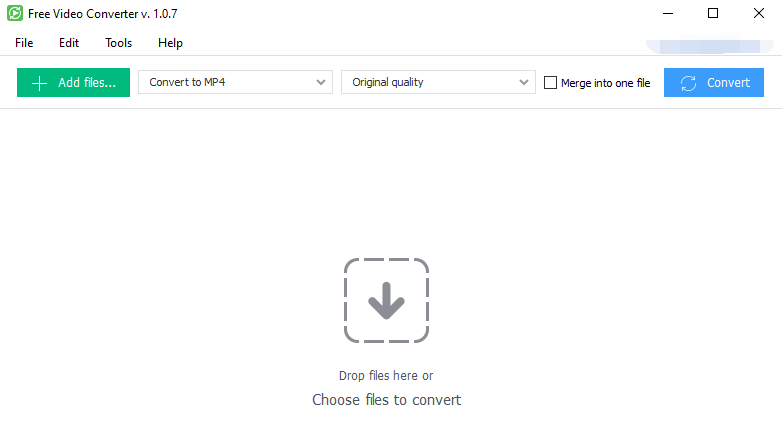
Часть 3. Какой лучший видео конвертер для ПК?
Когда дело доходит до конвертации видео, вишня на вершине торта определенно будет Конвертер видео iMyMac.
Почему он становится лучшим конвертером видео для компьютеров Mac или Windows? Это загружаемое программное обеспечение, которое может конвертировать из нескольких аудио видео входные форматы к формату огромный список выходных форматов.
Преобразование выполняется с потерей данных или повторным сжатием. Кроме того, процесс завершается на невероятной скорости. Технология аппаратного ускорения поддерживается программным обеспечением, в том числе графическими процессорами, такими как NVIDIA CUDA, AMD, Intel HD Graphics и NVENC.
Он поставляется с возможности редактирования и улучшения видео также. Например, вы можете исправить дрожащие, переэкспонированные или темные видео. Сделайте это, просто увеличив разрешение от стандартного разрешения (SD) до высокого разрешения (HD). Вы даже можете изменить контрастность и яркость для более комфортного развлечения.

Вот шаги, которые вы должны выполнить, чтобы использовать лучший видео конвертер iMyMac (например, для преобразования файлов на Мак устройств):
Шаг 1. Загрузите, установите и запустите iMyMac Video Converter.
Сначала загрузите iMyMac со своего веб-сайта в Интернете. Затем просто установите его и следуйте инструкциям на экране. Наконец, запустите программное обеспечение, чтобы начать его использовать.
Шаг 2. Добавить файлы
Вы можете поместить свои видеоданные в интерфейс, нажав «Добавить файлы» вверху. Затем найдите свои файлы и начните добавлять их в список. Или вы можете перетащить из одной папки и поместить его в центр интерфейса, чтобы начать.

Шаг 3. Изменить настройки
Выберите формат вывода, в который вы хотите преобразовать входной файл. Измените настройки, которые вы хотите достичь после процесса преобразования. Затем выберите папку назначения, в которую вы будете сохранять новый преобразованный файл.
Шаг 4. Начать преобразование
Наконец, запустите процесс конвертации, нажав «Конвертировать» или «Конвертировать все». Подождите, пока преобразование не будет завершено. Затем перейдите в папку назначения, чтобы легко найти недавно преобразованные видеофайлы.
